Google Chromeには、Google検索と訪問する最も人気のあるサイトのいくつかを含むデフォルトのホームページがあります”
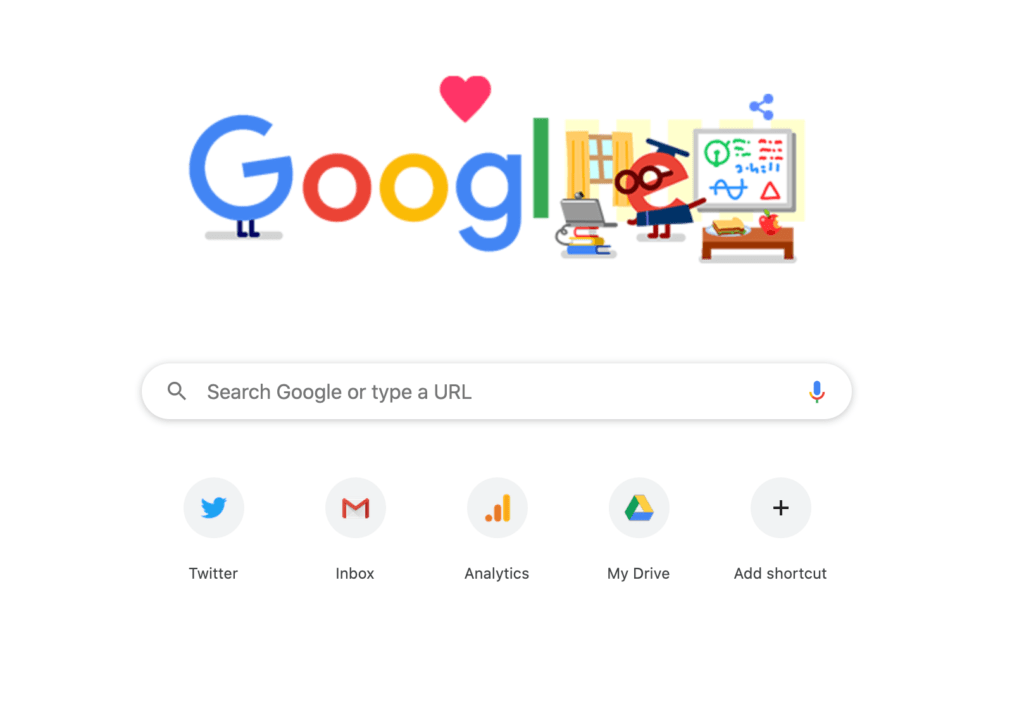
あなたが望む任意のウェブサイトにこのページを変更しても、クールな機能のトンとChromeの拡張機能を追加することができます。
Chromeホームページを変更する方法
まず、Chromeの設定に移動します。
次に、”外観”に移動し、”ホームボタンを表示”をオンに切り替えます。
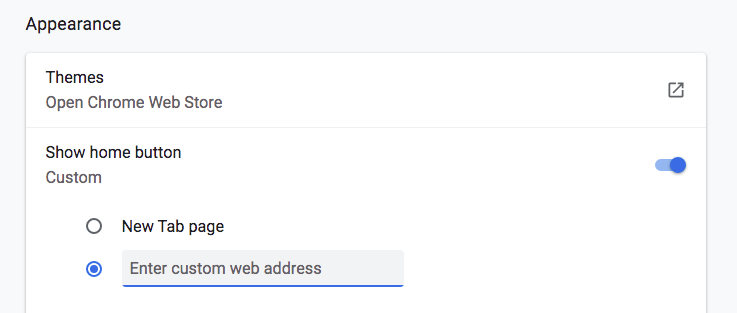
omnibarの左側にホームボタンが表示され、”転送”、”戻る”、”更新”の横に表示されます:
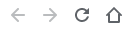
ここから、あなたのホームページを開いたときに表示するものを決定することができます。 “カスタムwebアドレスを入力”を選択し、Chromeのホームページになりたい任意のwebページのURLを入力します。
これは、ChromeホームページをGoogleニュースに設定した場合のようになります:
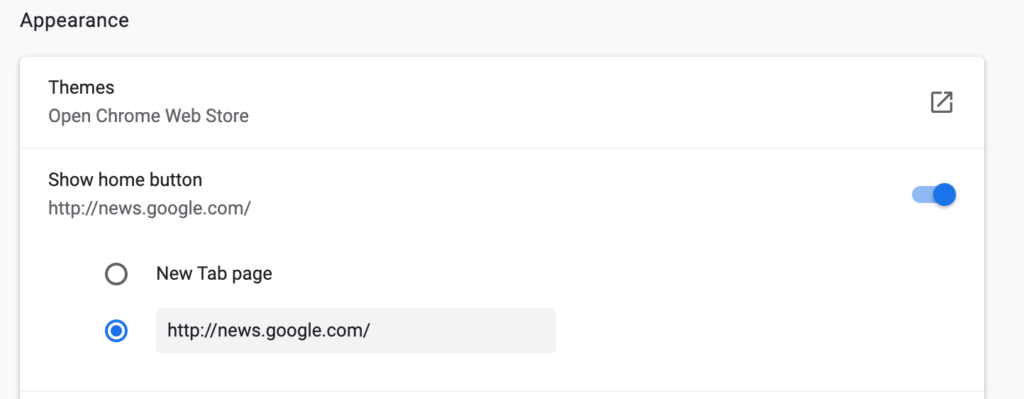
何が素晴らしいホームページを作るのですか?
Chromeの新しいタブページはシンプルで使いやすいです。 これは、Yahooのような古いブラウザは、電子メールやブラウジング、ニュースや天気、株式、スポーツ、および多くを提供し、ログオンした人にインターネットをスローしようとしていた時に導入されました。 そのシンプルさは、Chromeの成功を説明するのに役立ちます。
しかし、YahooやBingの忙しさと、標準のChromeの新しいタブページの厳格なシンプルさの間には何かがあります。
素晴らしいホームページを作るのは何ですか? 本質的に、それはあなたのインターネットの経験の正面玄関である、従ってそれはあなた自身が毎日に運行することを見つける何かを選ぶことは理にかなっている。
これはTwitterやFacebook、LinkedInのようなソーシャルサイトである可能性がありますが、それらにログオンしやすくすることは生産性に役立たないかもしれません。 それとも、ニュースサイトのようなもの、またはあなたがすべての時間を使用するツールである可能性があります。
New York Times
あなたがニュース中毒者であるか、仕事のためにスピードを上げる必要があるなら、ニュースはあなたのホームページに適しています。 それはまだ記録の新聞ですので、私たちはタイムズを選びましたが、あなたがどこにいて、あなたが興味を持っているものに応じて、別のニュースアウトレットがより良い仕事をするかもしれません。 あなたがしなければならないのは、Chromeのホームページのカスタムwebアドレスフィールドにホームページのアドレスを入力して、あなたは家の乾燥しています。
Googleニュース
グローバルアウトレットからのニュースフィードを取得し、お好みのトピックやソースにそれらを再び焦点を当てます。 Googleがすべての製品に使用するのと同じクリーンなインターフェイスで構築され、その変更されていない形でのニュースは、まだ標準の新しいタブページの上 あなたの好みに合わせてそれを適応させたとき、ニュースは世界の偉大なポータルになることができます—まだあなたから検索する整頓されたブラウザ
あなたがあなたの受信トレイに住んでいる場合は、なぜそれをあなたのホームページにしませんか? そうでない場合でも、Gmailからドライブ、カレンダー、検索などの他のGoogleサービスに簡単に移行できます。 Googleのコアサービスをホームページにすると、より具体的なものを選択する機会が失われているように見えるかもしれませんが、G Suiteをご利用のお客様やGoogleのサービスに依存している場合は、より簡単にアクセスできるようにするのが理にかなっています。 ここにURLがあります。
Protopage
Protopageは、独自のカスタムChromeホームページを構築することができますウェブサイトです。 それはあなたのすべてのオンライン活動のためのハブとしてあなたのChromeのホームページを使用することができますRSSリーダーと仮想デスクトップです。
ニュースアウトレットからのフィード、付箋、ライブ天気、およびリンクできる他のものを追加することができます。 Protopageは、デバイス間でProtopagesを同期し、あなたがあなたのProtopageに追加することができ、サイトを訪問したときに自動的に警告Chrome拡張機能が付属しています。
ホームページに最適なChrome拡張機能
これまで見てきたように、”カスタムウェブアドレスを入力”フィールドにURLを入力することで、Chromeホームページにウェブサ しかし、あなたはまた、あなたのChromeのホームページを適応させるために拡張機能を使用することができます。
Chrome拡張機能は、色の変更や新しい背景から機能の主要な変更まで、Chromeのコアエクスペリエンス上に構築され、ブラウザを必要なものに変えることがで
これらはChromeのホームページ設定を制御するので、拡張機能をインストールして起動するだけです。
これらを試してみてください:
FYI
恥知らずのプラグ? たぶん しかし、あなたは生産性にしている場合—と誰ではありませんか?-FYIは、あなたが複数の異なる生態系からの文書を扱い、それらを迅速に見つけることができるようにしたい場合は特に、ホームページとして多くの理に または、基本的にオフィスに住んでいるか、または運転すれば、それをあなたのホームページ作ることを考慮しなさい。
参考までに、ユーザーはすべてのユーザーアカウントとそれらを使用するすべてのアプリからドキュメントを一緒に引き出すことができます。
Start.me
Start.me あなたの新しいタブをパーソナライズする新しいタブ拡張機能です。 それはあなたがリンクやライブフィードを追加させ、Protopageと同様の方法で動作します。 Start.me それは高度にカスタマイズ可能だという利点を持っています—しかし、それはフリーミアムサービスです。 基本的なバージョンでは、画面の下部に単一のバナー広告が表示されます。 個々のProバージョンは、チームバージョンのユーザーあたり年間$20または月額$30です。
Momentum
Momentumは、それ自体を「個人ダッシュボード」として説明し、次のようなカテゴリに入れています。Start.me そしてプロトパージ。 背景にはかなりのグラフィックと毎日の動機付けのメッセージと勢いのスコアが、画像の下に多くの機能があります。
ならStart.me RSSフィードとのリンク集です,勢いは、より多くのミニマリストのタスクマネージャのようなものです,あなたはダッシュボードの経験に直接Todoistや他のア それはあなたが役に立つだろう何かだ場合、あなたのブラウザにあなたの日々の管理を移動するために構築されています。
モメンタムは、大きな、透き通った風景ショットでその背景画像を更新するので、あなたはいつも感動的な何かに迎えています。 拡張機能はPlus3.33月の原価計算プラスアカウントで、フリーミアムであり、あなたは、他のタスクマネージャと勢いを同期あなた自身の写真で勢いの経験を
Toby
Tobyは基本的にChromeホームページを介してタブを管理し、頻繁に使用するサイトをグループ化されたタブに追加できます。
たとえば、仮想教室アプリケーションとClassDojoやPowerSchoolのような他の教育指向のツールを一緒にグループ化した場合、Tobyはワンクリックで新しいタブでそれらを一度に開くことができ、そのタスクタイプのブラウザベースのワークスペースを起動します。
これはサイトからの大きな出発ですStart.me それは基本的にリンクを集め、あなたのホームページに置く。 Tobyは、より多くのブラウザに住んでいるプロジェクト管理ツールのように、to-doリストのようなあまり機能します。
Chromeウェブストアでは、わずかに異なる動作をするToby Miniを得ることができます。 完全なアプリを入手するには、Tobyのwebサイトにアクセスしてください。